Cara uninstall aplikasi di macbook – Menjaga MacBook Anda tetap bebas dari aplikasi yang tidak diinginkan adalah penting untuk kinerja dan keamanan optimal. Dalam panduan ini, kami akan memandu Anda melalui langkah-langkah mendetail cara menghapus instalasi aplikasi di MacBook dengan mudah dan efisien.
Dari mengidentifikasi aplikasi yang akan dihapus hingga menggunakan metode alternatif untuk aplikasi yang sulit dihapus, kami akan membahas semua yang perlu Anda ketahui untuk menjaga MacBook Anda tetap bersih dan bebas dari kekacauan aplikasi.
Langkah-langkah Menghapus Instalasi Aplikasi di MacBook
Menghapus aplikasi di MacBook adalah proses yang mudah dan cepat. Berikut adalah panduan langkah demi langkah untuk membantu Anda:
Langkah 1: Temukan Aplikasi yang Ingin Dihapus
Buka folder “Aplikasi” di Dock atau melalui Finder. Temukan aplikasi yang ingin Anda hapus.
Untuk menghapus aplikasi yang sudah tidak digunakan lagi di Macbook, langkahnya cukup mudah. Pertama, cari aplikasi yang ingin dihapus di Finder. Klik kanan pada aplikasi tersebut dan pilih “Pindahkan ke Sampah”. Terakhir, kosongkan Sampah untuk menyelesaikan proses penghapusan. Kalau sudah selesai uninstall aplikasi, jangan lupa untuk screenshot foto Instagram yang bagus biar bisa diposting di media sosial.
Setelah itu, kembali lagi ke proses uninstall aplikasi di Macbook. Pastikan semua aplikasi yang tidak terpakai sudah dihapus untuk menjaga performa Macbook tetap optimal.
Langkah 2: Seret ke Sampah
Klik dan tahan ikon aplikasi, lalu seret ke ikon “Sampah” di Dock.
Langkah 3: Kosongkan Sampah
Setelah aplikasi berada di Sampah, klik kanan ikon “Sampah” dan pilih “Kosongkan Sampah”. Ini akan menghapus aplikasi secara permanen dari MacBook Anda.
Tips Tambahan
- Jika aplikasi tidak dapat dihapus dengan cara ini, Anda dapat menggunakan aplikasi penghapus pihak ketiga seperti AppCleaner.
- Sebelum menghapus aplikasi, pastikan Anda tidak lagi membutuhkannya. Beberapa aplikasi mungkin memiliki data terkait yang perlu ditransfer ke aplikasi lain sebelum dihapus.
- Jika Anda tidak yakin apakah suatu aplikasi aman untuk dihapus, periksa sumber terpercaya secara online atau hubungi pengembang aplikasi.
Cara Mengidentifikasi Aplikasi yang Akan Dihapus
Sebelum menghapus aplikasi, penting untuk mengidentifikasi aplikasi yang tidak lagi dibutuhkan atau digunakan.
Lokasi Folder Aplikasi
Sebagian besar aplikasi di macOS disimpan di folder Aplikasi. Untuk menemukannya, buka Finder dan klik “Aplikasi” di bilah sisi kiri.
Mengurutkan dan Mencari Aplikasi
Untuk mengurutkan aplikasi berdasarkan nama, ukuran, atau tanggal, klik kolom yang sesuai di bagian atas jendela Finder. Untuk mencari aplikasi tertentu, gunakan bilah pencarian di sudut kanan atas.
Tips Mengidentifikasi Aplikasi yang Tidak Digunakan
Berikut beberapa tips untuk mengidentifikasi aplikasi yang tidak digunakan:
- Lihat daftar aplikasi yang diinstal dan periksa aplikasi yang tidak dikenali atau jarang digunakan.
- Periksa folder “Unduhan” untuk aplikasi yang telah diunduh tetapi belum diinstal.
- Gunakan aplikasi pihak ketiga seperti CleanMyMac atau AppCleaner untuk mengidentifikasi aplikasi yang tidak digunakan.
3. Metode Alternatif untuk Menghapus Instalasi Aplikasi: Cara Uninstall Aplikasi Di Macbook
Selain menghapus instalasi aplikasi melalui folder Aplikasi, ada beberapa metode alternatif yang dapat Anda gunakan. Metode ini menawarkan cara yang lebih komprehensif dan nyaman untuk menghapus aplikasi yang tidak diinginkan.
Menggunakan Launchpad
Launchpad adalah peluncur aplikasi yang memungkinkan Anda menghapus instalasi aplikasi dengan mudah. Untuk menghapus aplikasi menggunakan Launchpad, ikuti langkah-langkah berikut:
- Buka Launchpad.
- Tekan dan tahan ikon aplikasi yang ingin dihapus hingga bergetar.
- Klik tanda “x” yang muncul di sudut kiri atas ikon.
- Konfirmasi penghapusan.
Menggunakan Terminal
Terminal adalah antarmuka baris perintah yang memungkinkan Anda mengontrol macOS. Anda dapat menggunakan Terminal untuk menghapus instalasi aplikasi dengan menjalankan perintah berikut:
- Buka Terminal.
- Ketik perintah berikut:
- Ganti “NamaAplikasi” dengan nama aplikasi yang ingin dihapus.
- Masukkan kata sandi Anda.
- Konfirmasi penghapusan.
sudo rm-rf /Applications/NamaAplikasi.app
Menggunakan Pembersih Aplikasi Pihak Ketiga
Ada beberapa pembersih aplikasi pihak ketiga yang dapat Anda gunakan untuk menghapus instalasi aplikasi. Pembersih aplikasi ini memindai sistem Anda untuk mencari file dan folder yang terkait dengan aplikasi yang dihapus, memastikan penghapusan yang menyeluruh.
Beberapa pembersih aplikasi pihak ketiga populer antara lain:
- AppCleaner
- CleanMyMac X
- DaisyDisk
Menghapus Instalasi Aplikasi yang Sulit Dihapus
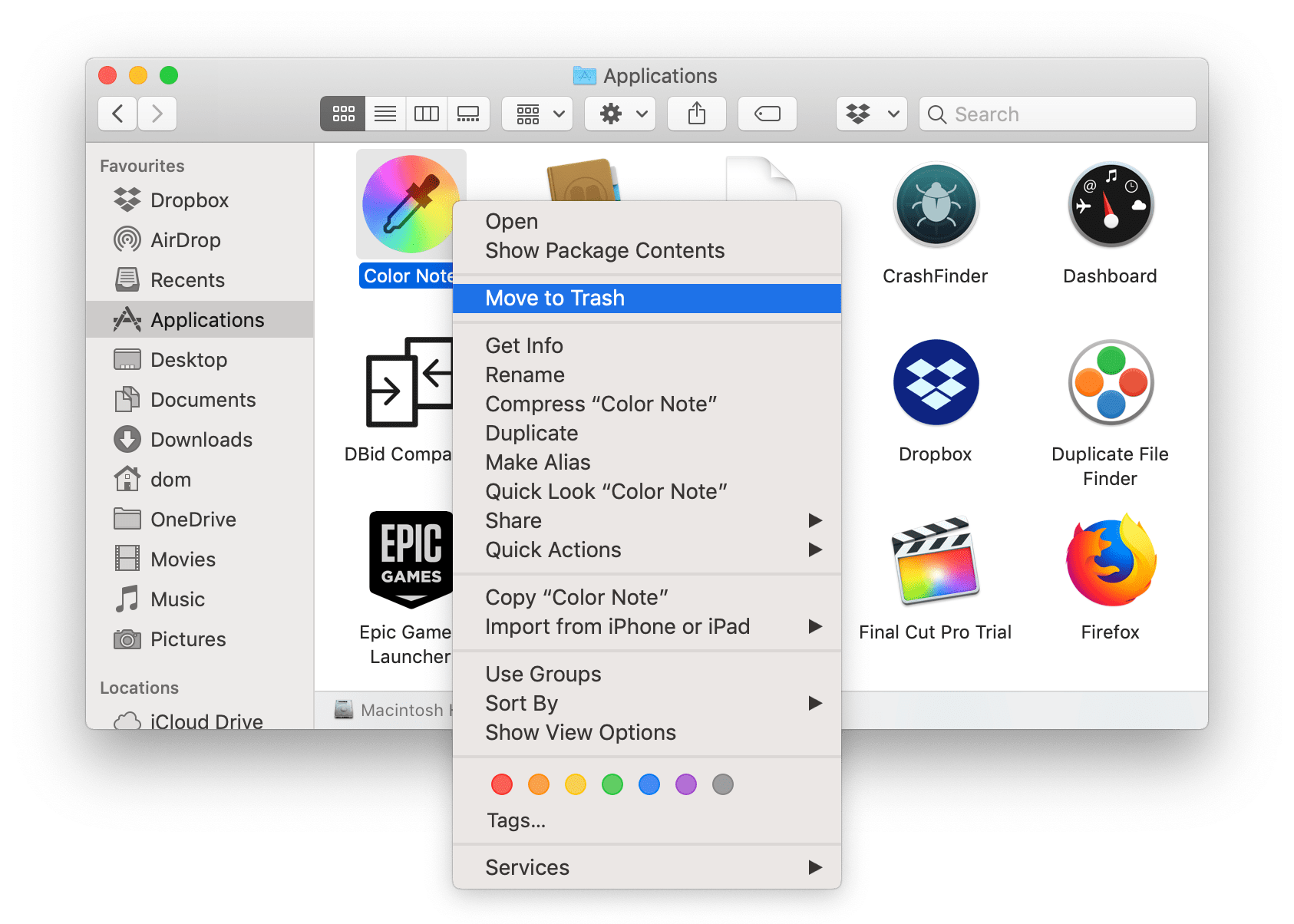
Kadang, aplikasi yang membandel menolak untuk dihapus dengan cara biasa. Jangan khawatir, ada cara untuk mengatasi masalah ini.
Menggunakan Alat Penghapus Instalasi Khusus
Alat seperti AppCleaner dan CleanMyMac dapat membantu menghapus aplikasi yang sulit dihapus dengan memindai dan menghapus semua file dan preferensi yang terkait.
Menggunakan Skrip Terminal
Untuk pengguna yang lebih mahir, skrip Terminal dapat digunakan untuk memaksa penghapusan instalasi aplikasi. Namun, penting untuk berhati-hati karena kesalahan dapat menyebabkan masalah sistem.
Peringatan, Cara uninstall aplikasi di macbook
Menghapus instalasi aplikasi dengan paksa dapat berisiko. Pastikan untuk mencadangkan data penting sebelum melanjutkan dan ikuti instruksi dengan cermat.
Menjaga MacBook Bebas dari Aplikasi yang Tidak Diinginkan
Menjaga MacBook tetap bebas dari aplikasi yang tidak diinginkan sangat penting untuk kinerja dan keamanan perangkat. Berikut beberapa praktik terbaik yang dapat membantu:
Menghindari Pemasangan Aplikasi yang Tidak Perlu
Cara terbaik untuk mencegah aplikasi yang tidak diinginkan adalah dengan berhati-hati saat mengunduh dan menginstal aplikasi. Berikut beberapa tips:
- Hanya unduh aplikasi dari sumber yang tepercaya, seperti Mac App Store atau situs web pengembang resmi.
- Baca ulasan dan periksa izin yang diminta aplikasi sebelum menginstalnya.
- Hindari mengklik iklan atau tautan yang menjanjikan unduhan gratis atau hadiah.
Menjadwalkan Pembersihan Aplikasi Secara Teratur
Menjadwalkan pembersihan aplikasi secara teratur dapat membantu mengidentifikasi dan menghapus aplikasi yang tidak digunakan atau tidak diinginkan. Berikut caranya:
- Gunakan fitur “Pembaruan Aplikasi” di Mac App Store untuk memeriksa dan menghapus aplikasi yang kedaluwarsa atau tidak lagi digunakan.
- Gunakan aplikasi pembersih pihak ketiga yang dirancang untuk mengidentifikasi dan menghapus aplikasi yang tidak diinginkan.
- Tinjau secara manual daftar aplikasi yang diinstal secara teratur dan hapus aplikasi yang tidak lagi diperlukan.
Penutup
Dengan mengikuti langkah-langkah yang diuraikan dalam panduan ini, Anda dapat dengan mudah menghapus instalasi aplikasi di MacBook dan menjaga sistem Anda tetap efisien dan bebas dari kekacauan. Ingatlah praktik terbaik untuk menghindari menginstal aplikasi yang tidak perlu dan menjadwalkan pembersihan aplikasi secara teratur untuk memastikan MacBook Anda tetap dalam kondisi prima.
